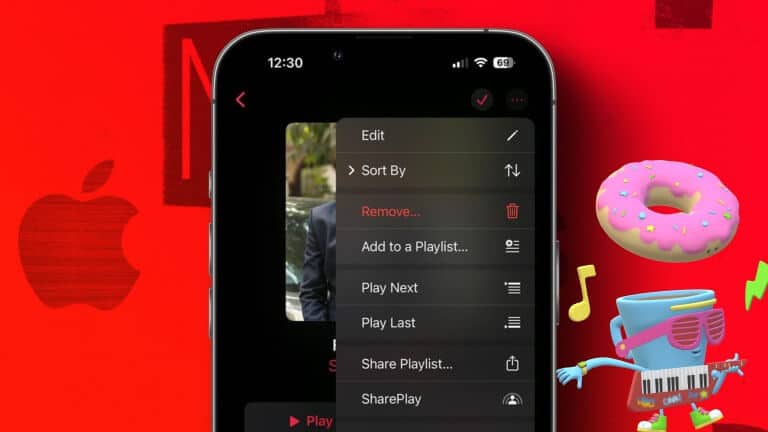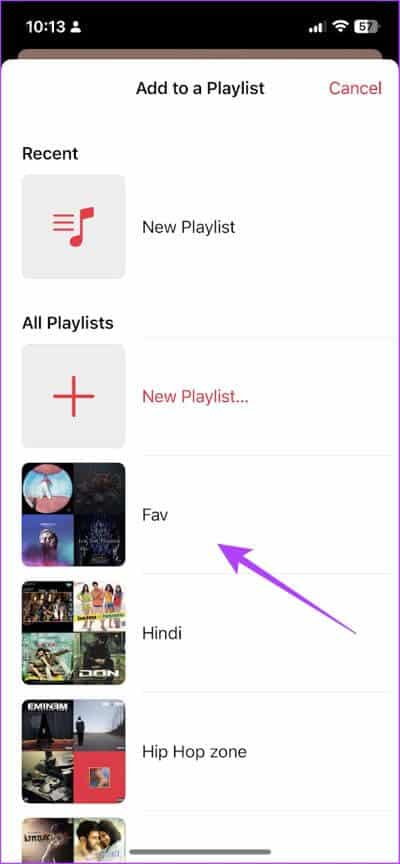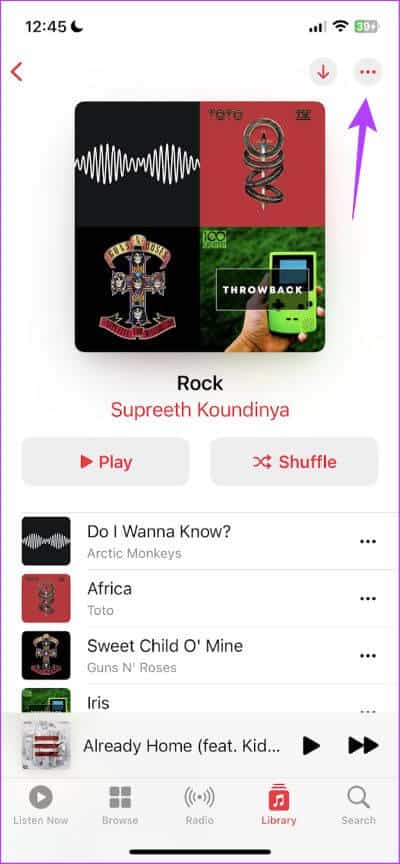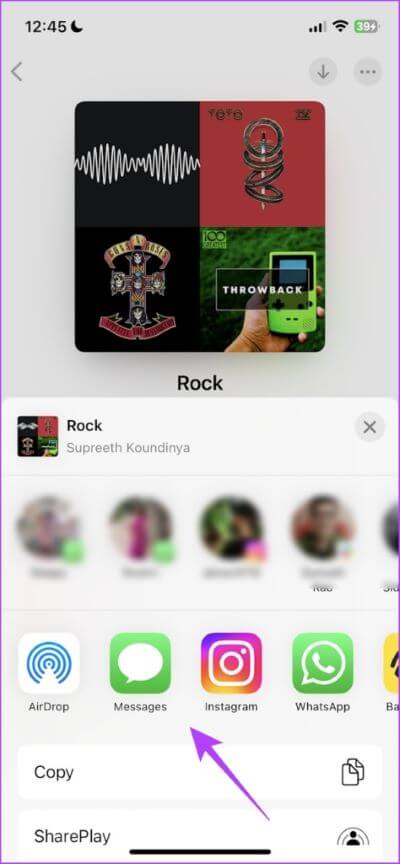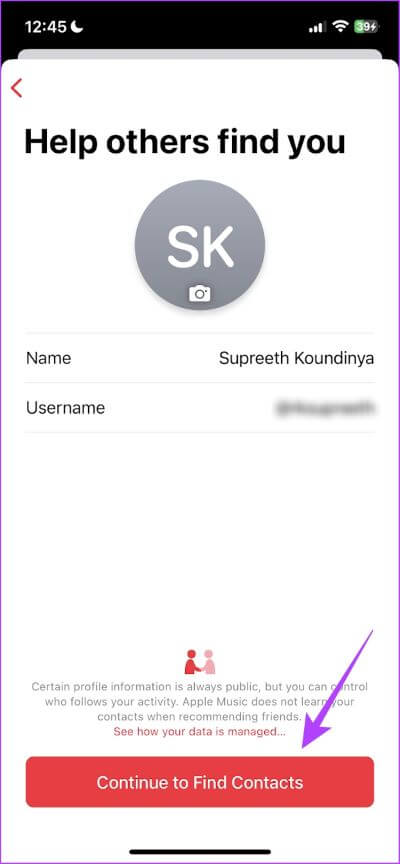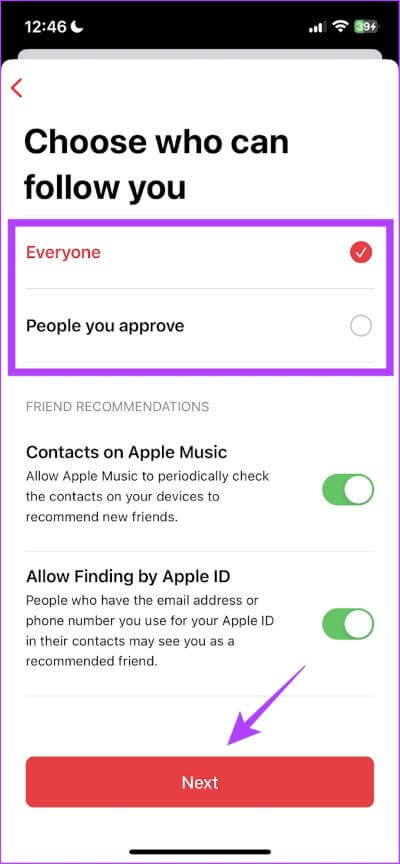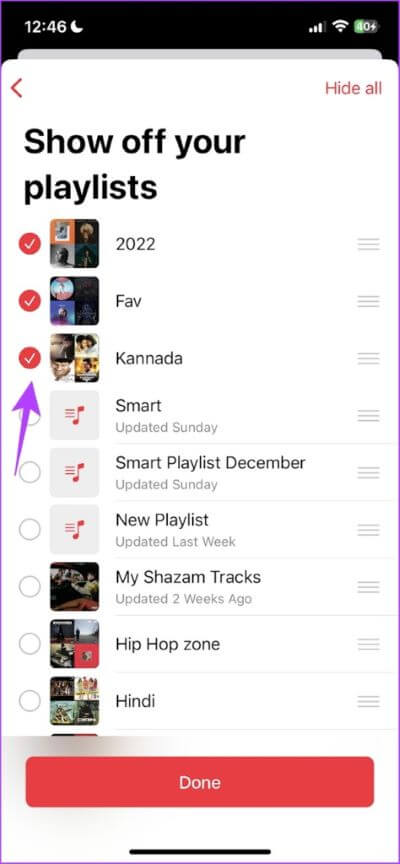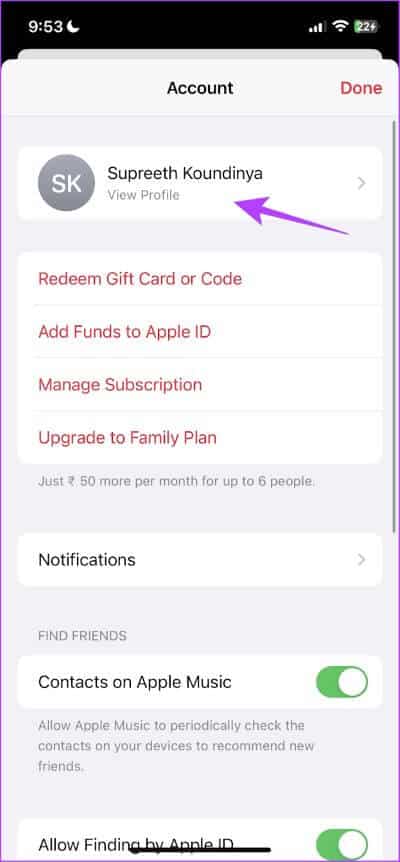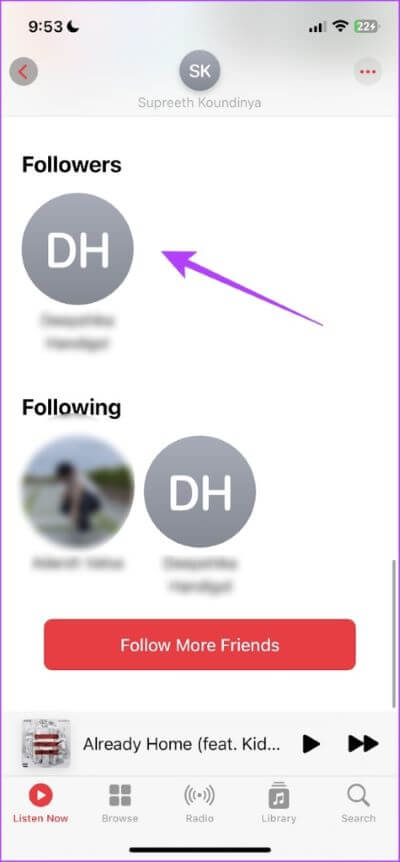Comment partager une liste de lecture Apple Music à l'aide de l'iPhone
L'organisation des chansons en listes de lecture est un excellent moyen de trier et d'écouter votre musique. Apple Music a un bon ensemble d'outils Pour créer et trier des listes de lecture. De plus, vous pouvez partager vos listes de lecture avec des amis. Je me demande comment? Dans cet article, nous allons vous montrer comment partager une playlist sur Apple Music.
Il est très facile de partager le lien de votre playlist avec vos amis ou même sur les réseaux sociaux. Bien qu'Apple Music ne dispose toujours pas de la fonctionnalité de collaboration de playlist, vous avez la possibilité d'afficher votre bibliothèque et votre activité d'écoute en créant et en partageant un profil Apple Music. Et nous vous montrerons également comment procéder. Alors, commençons.
Comment partager une liste de lecture Apple Music
Voici comment partager toutes vos listes de lecture Apple Music. Nous avons décrit les étapes de l'application mobile Apple Music, mais les actions que vous devez effectuer et le bouton sur lequel vous devez cliquer sont assez similaires sur Mac et sur la version Web d'Apple Music.
Étape 1: sur l'écran principal de Apple Music , Cliquez sur la section Bibliothèque Et sélectionnez Listes de lecture.
Étape 2: Maintenant, sélectionnez Playlist que vous souhaitez partager.
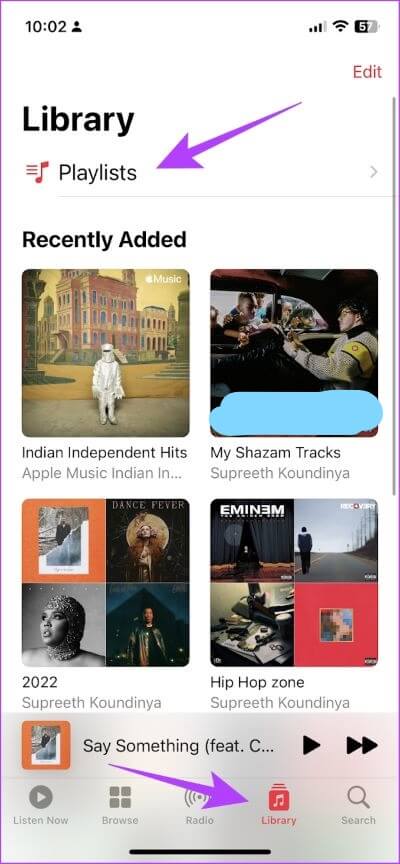
Étape 3: Après ouverture Playlist , Clique sur Icône en trois points En haut à droite.
Étape 4: Vous trouverez une liste procédures. Dans celui-ci, appuyez sur Partage de playlist.
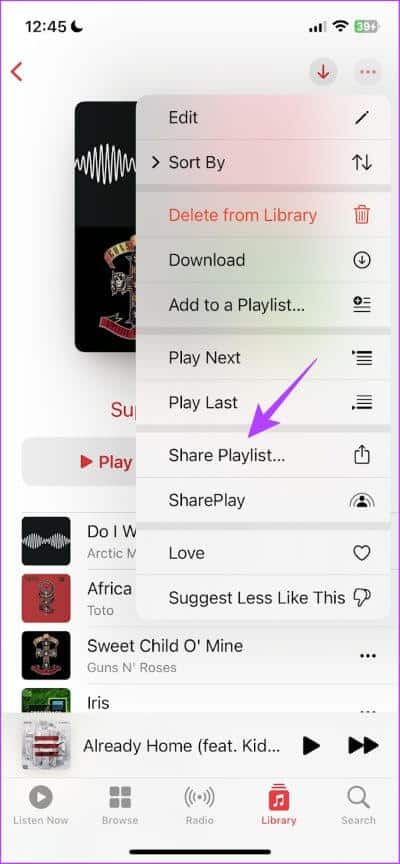
Étape 5: Vous pouvez maintenant Partagez votre liste de lecture Vous pouvez les partager sur toutes vos applications de médias sociaux dans différents formats, ou vous pouvez simplement partager une URL de liste de lecture par SMS.
Une fois que votre ami aura reçu le lien, il pourra voir la liste de lecture dans Apple Music.
C'est ainsi que vous partagez une liste de lecture sur Apple Music. quand nous avons joué Comparaison de Spotify et Apple Music L'une des fonctionnalités qui distinguaient Spotify était la possibilité de collaborer sur une liste de lecture. Cependant, Apple Music manque cela, mais il existe toujours un moyen de vous connecter avec vos amis et de voir ce qu'ils écoutent - en partageant votre profil.
COMMENT CRÉER ET PARTAGER VOTRE PROFIL SUR APPLE MUSIC
Nous avons tous cet ami qui a un goût musical impeccable. Et chaque fois qu'ils écoutent leurs listes de lecture à haute voix, c'est une bonne chanson après l'autre. Si vous êtes cet ami et que tout le monde soutient vos listes de lecture, voici comment créer un profil Apple Music et partager votre bibliothèque.
Étape 1: Ouvert Apple Music Et dans l'onglet Écouter maintenant, cliquez sur Cliquez sur l'icône de la photo de profil.
Étape 2: Appuyez sur le bouton “Paramétrage du profil ».
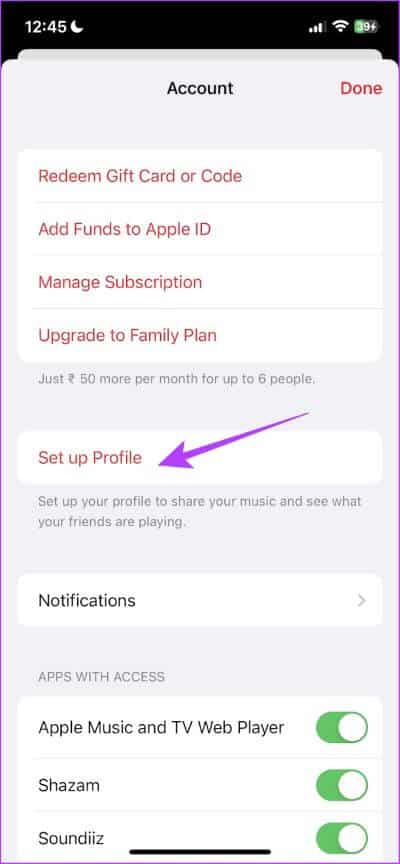
Étape 3: Maintenant, appuyez sur Début.
Étape 4: Vous devez maintenant ajouter les détails à votre profil. Modifiez votre nom et Nom d'utilisateur et ajoutez également une photo si vous le souhaitez.
Étape 5: Après avoir ajouté les détails, appuyez sur "Continuer à rechercher des contacts".
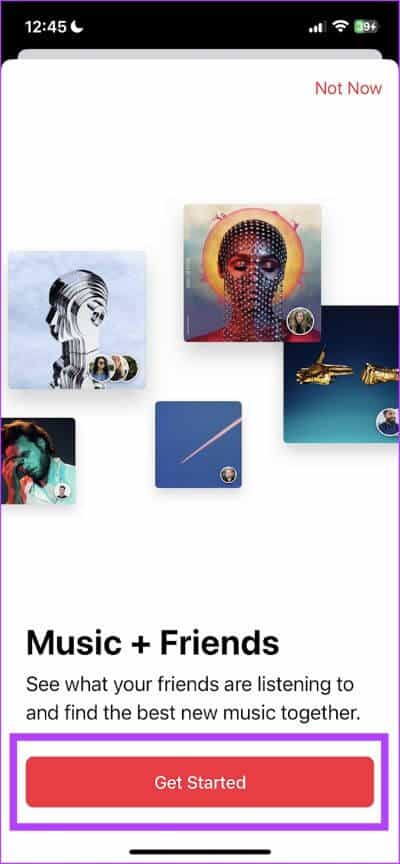
Étape 6: Vous verrez maintenant une liste de vos amis qui ont créé un profil sur Apple Music. Vous pouvez les suivre.
Étape 7: Facultatif : changer qui voit Profil Apple Music Votre. Une fois terminé, appuyez sur suivant.
Si vous choisissez Tout le monde, tout le monde peut vous suivre. Toutefois, si vous sélectionnez une option "Les gens que vous approuvez" Seules les personnes que vous approuvez pourront vous suivre.
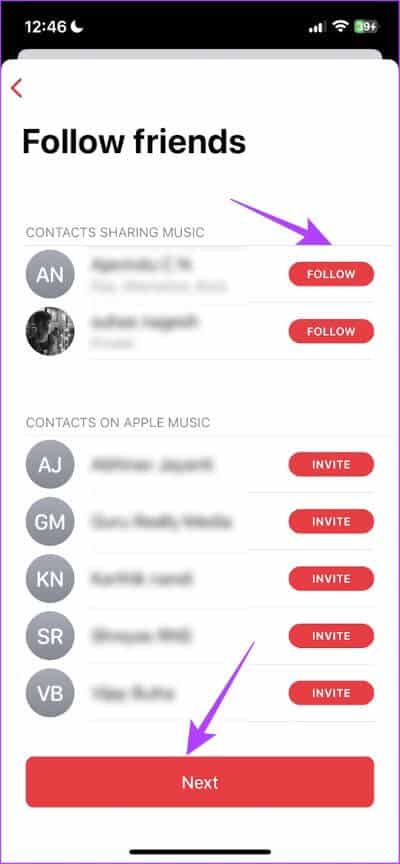
Étape 8: Maintenant, sélectionnez toutes les listes de lecture que vous souhaitez partager avec votre profil Apple Music.
Étape 9: Si vous souhaitez accéder à votre profil et voir vos abonnés et vos désabonnés, cliquez sur l'icône de votre profil dans l'onglet Écouter maintenant.
Étape 10: Maintenant, appuyez sur Nom de profil Votre.
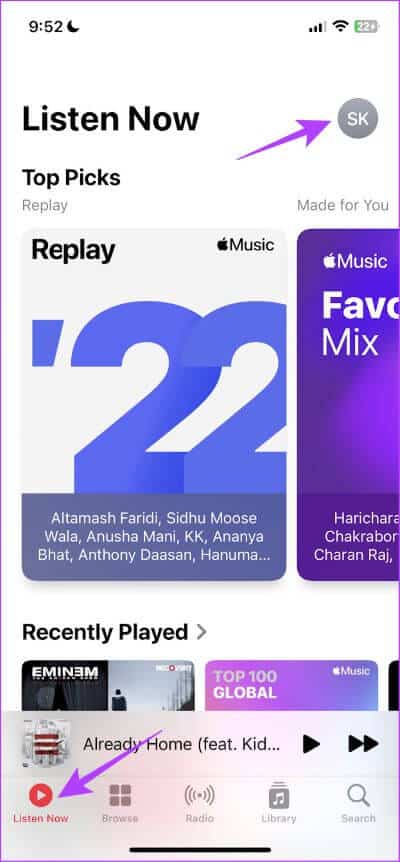
Étape 11: Appuyez sur le profil de votre ami pour voir ce qu'il écoute et toutes ses listes de lecture visibles.
Et voici comment partager une liste de lecture Apple Music avec vos amis. Cependant, si vous avez encore des questions, consultez notre section FAQ ci-dessous.
FAQ SUR LA FAÇON DE PARTAGER UNE PLAYLIST SUR APPLE MUSIC
1. Pourquoi ne puis-je pas partager une playlist sur Apple Music ?
Si votre liste de lecture contient des chansons locales, vous ne pourrez pas les partager tant que vous ne les aurez pas synchronisées avec Apple Cloud Music Library.
2. Apple publiera-t-il une fonctionnalité de collaboration pour les listes de lecture sur Apple Music ?
Il n'y a pas eu de mot officiel d'Apple à ce sujet, nous pouvons donc attendre la fonctionnalité.
3. Comment supprimer votre profil Apple Music ?
Vous pouvez cliquer sur l'icône de profil dans l'onglet Écouter maintenant, et vous trouverez l'option de supprimer votre profil.
Créez une playlist sur APPLE MUSIC et partagez-la avec vos amis
Nous espérons que cela vous aidera à partager vos listes de lecture Apple Music avec vos amis. Les listes de lecture sont un excellent moyen d'organiser votre musique, et avec les dernières mises à jour, il semble qu'Apple ait fait du bon travail en ajoutant les fonctionnalités manquantes. Cela inclut le tri des listes de lecture et même Apple Musique chanter Et la fonction Karaoké. Nous ne pouvons qu'attendre avec impatience la prochaine étape.